U kunt de abonnees van uw campagnekanaal uitgebreid filteren op basis van aangepaste velden, volgens uw behoeften.
Aangepaste velden maken
Om een nieuw aangepast veld aan te maken, opent u de instellingen in het Berichtencentrum via het tandwiel-icoon en navigeert u vervolgens naar Chat Tools - Data Fields.
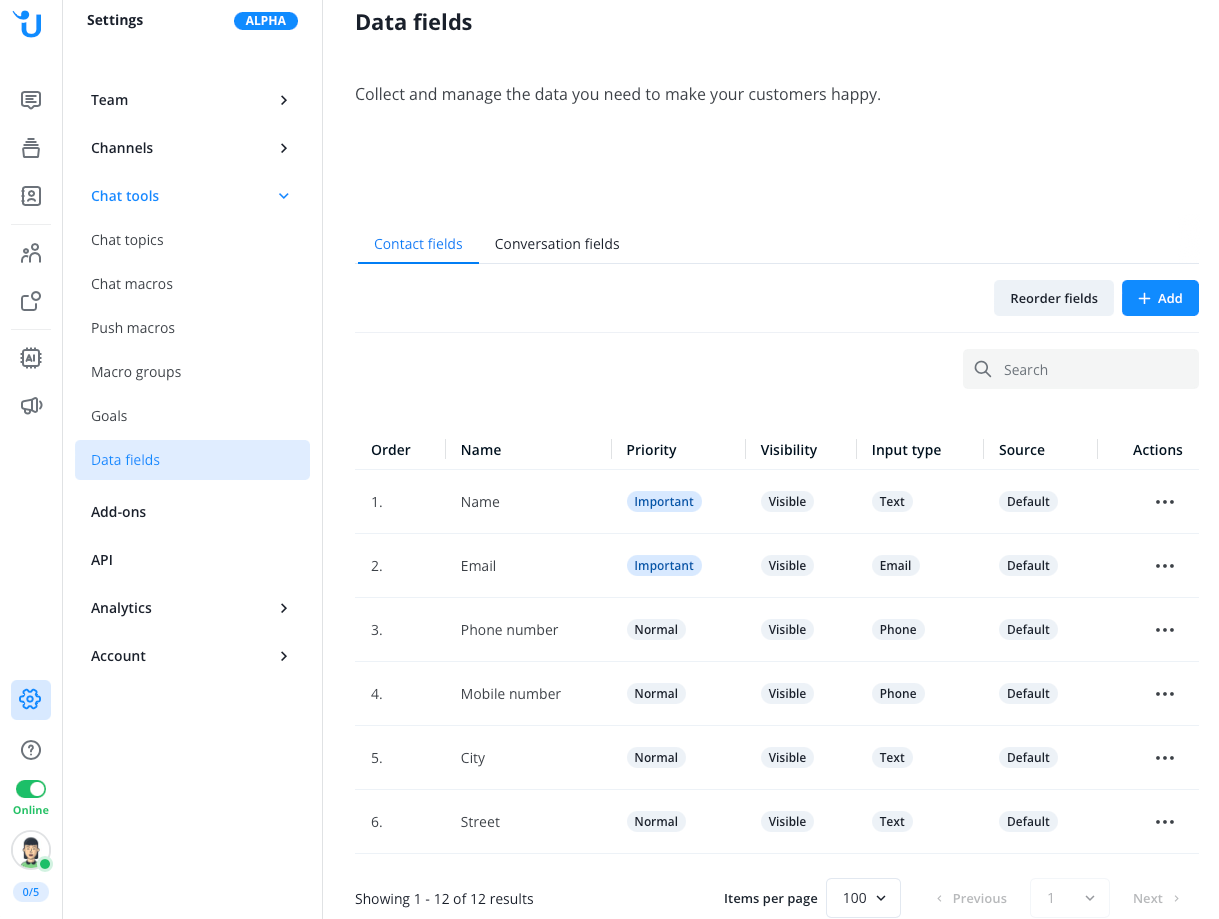
Klik op de blauwe "Toevoegen" knop om een nieuw veld aan te maken.
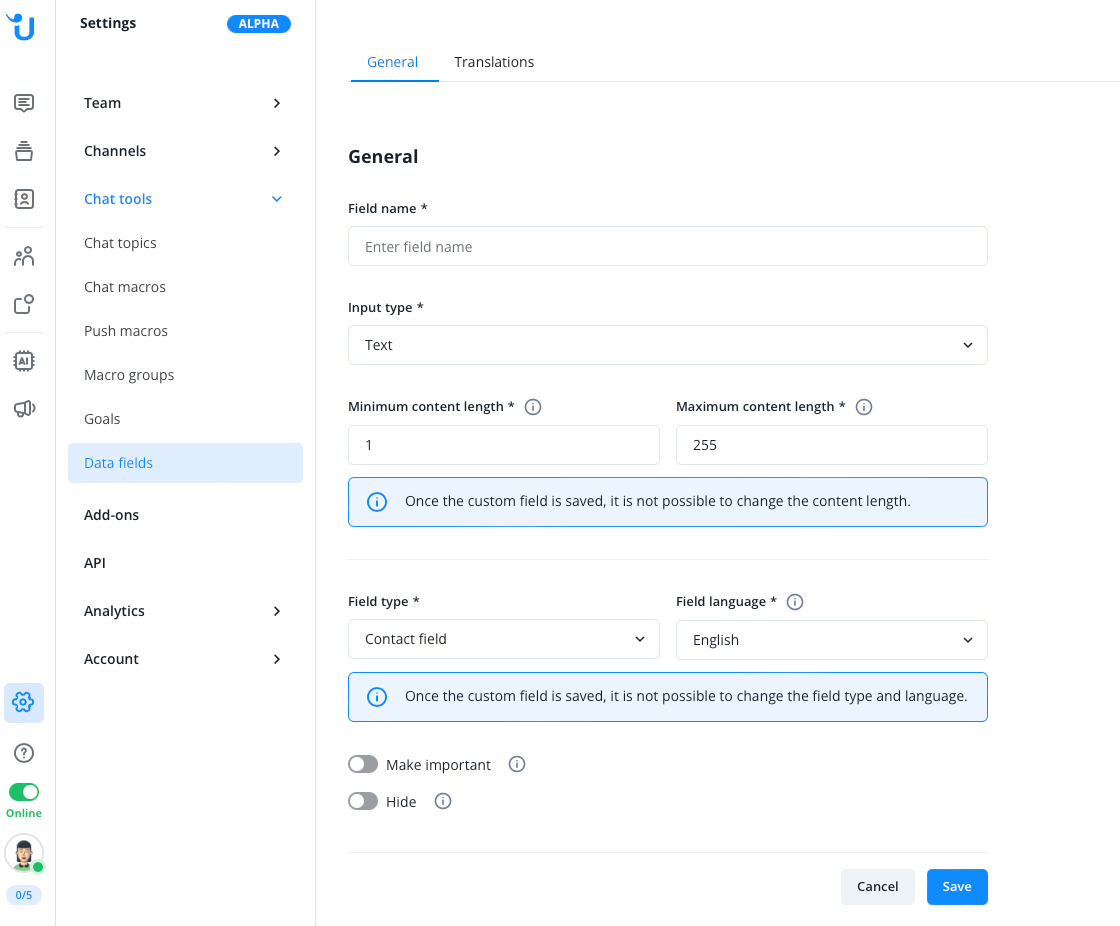
U heeft de mogelijkheid om te kiezen uit vier verschillende invoertypes:
- Tekst Alleen tekst kan worden ingevoerd.
- Nummer Alleen cijfers kunnen worden ingevoerd.
- Enkele selectie Er wordt een lijst met keuzemogelijkheden weergegeven. Er kan slechts één keuze worden gemaakt.
- Meerdere selectie Er wordt een lijst met keuzemogelijkheden weergegeven. Er kunnen meerdere opties worden geselecteerd.
Let op dat de geïntegreerde chatbot momenteel de optie "Meerdere selctie" begrijpt als "Enkele selectie", wat betekent dat de klant slechts één waarde kan selecteren.
Afhankelijk van de keuze worden er extra configuratievelden weergegeven.
Sla de instellingen ten slotte op.
Toewijzen en invullen van aangepaste velden voor abonnees
U heeft meerdere mogelijkheden om de aangepaste velden in te vullen of in te laten vullen:
- De ingebouwde chatbot kan direct bij de aanmelding van de klant voor uw campagnekanaal de inhoud van het veld bij de klant opvragen. Houd er rekening mee dat voor deze methode het invoertype Enkele selectie of Meerdere selectie moet worden gekozen. U kunt de bevraging door de chatbot inschakelen in de instellingen van uw campagnekanaal. Op dit moment kan de ingebouwde chatbot slechts één aangepast gegevensveld bevragen en invullen, niet meerdere achter elkaar. Een voorbeeld: U kunt uw klanten door de chatbot laten vragen of ze particuliere of zakelijke klanten zijn en de keuze van de klant opslaan in een veld van het type Enkele selectie.
- Bewerk het aangepaste veld afzonderlijk per klant in het contactbeheer van het Message Center. Selecteer de betreffende klant in het contactbeheer. In het contactprofiel kunt u nu het aangepaste veld aanpassen. Sla de contactgegevens ten slotte op.
- Maak gebruik van de mogelijkheid om meerdere contacten tegelijk te bewerken door gebruik te maken van de contactimportfunctie. U kunt hier gegevens uploaden via een CSV-bestand en automatisch aanvullen.
Gebruik van aangepaste velden voor WhatsApp-campagnes
U kunt nu het aangepaste veld (of meerdere) als filter gebruiken in uw abonneebeheer binnen het campagnegebied. Filter uw abonnees naar wens en sla de filter bovenaan op met de bijbehorende knop.
U kunt ook een combinatie van aangepaste en standaardvelden gebruiken om te filteren. Filter bijvoorbeeld op een combinatie van "Automerk" (aangepast veld), Land (standaardveld) en Geslacht (standaardveld) of andere willekeurige combinaties.
In ons voorbeeld hebben we gefilterd op de abonnees die geïnteresseerd zijn in Mercedes-Benz en BMW als automerk. De basis hiervoor is het aangepaste veld "Automerk" met het type "Meerdere selectie":
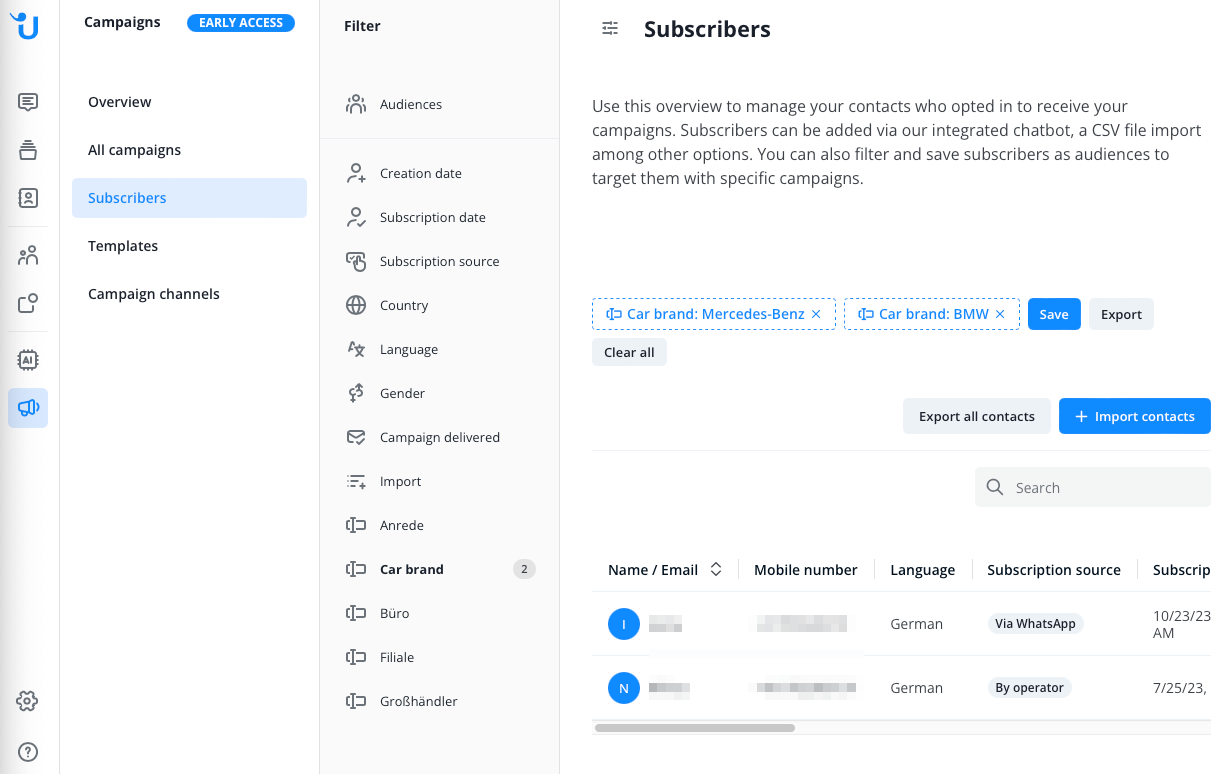
U kunt nu de opgeslagen filter selecteren als doelgroep wanneer u een Whatsapp campagne voor verzending plant.
Bovendien wordt de opgeslagen doelgroep ook weergegeven in het gedeelte "Doelgroepen" bovenaan het abonneebeheer van uw campagnekanaal.
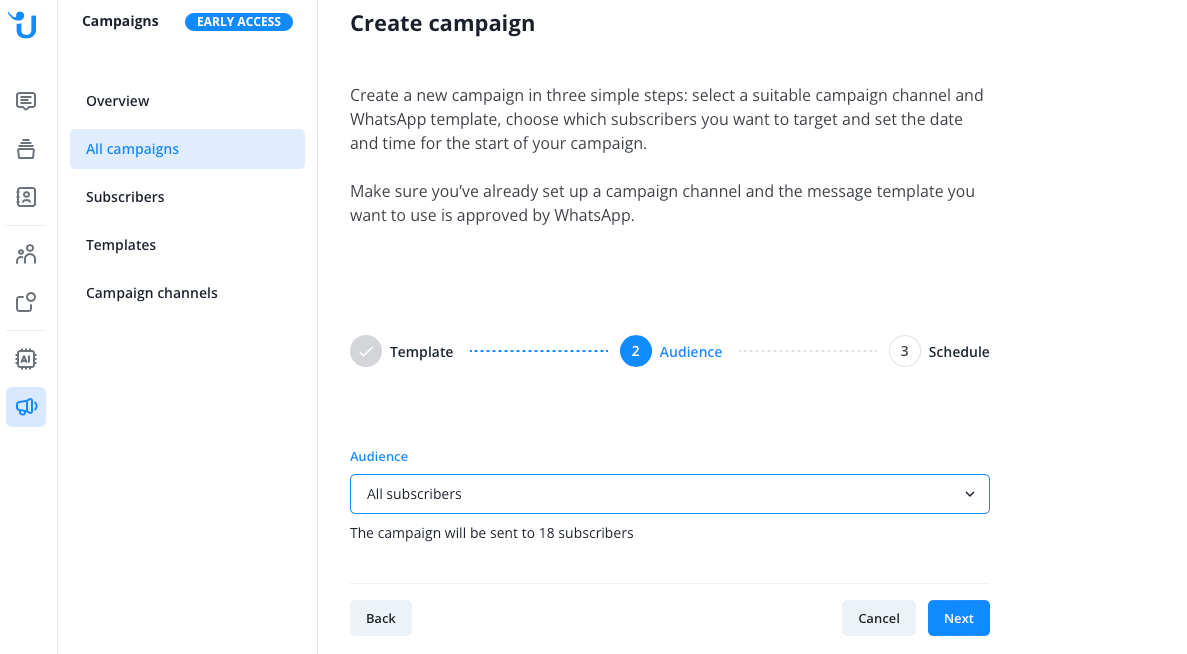
read this article in English:
https://docs.userlike.com/features/whatsapp-campaigns/subscriber-management/custom-fields-for-campaigns
